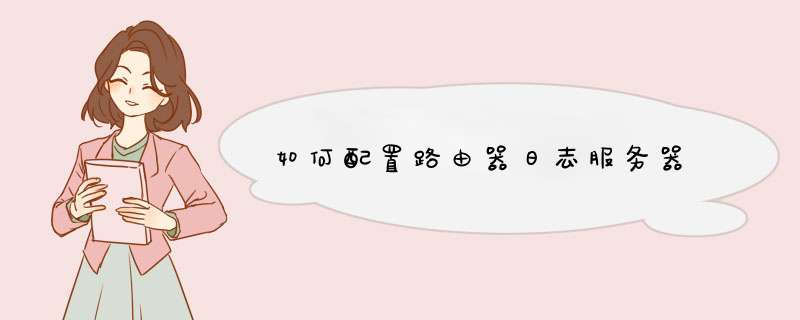
具体配置步骤:
点开《路由器的系统状态》系统日志,启用“系统日志服务器”,并启用“日志服务器”,输入对应日志服务器的IP地址。
启用系统日志服务,便可在《路由器的系统状态》系统日志中查看路由器的常见系统更改。
以内网192.168.1.3的计算机作为日志服务器,则需要在这台计算机上安装VE日志分析软件,之后便可在此PC机上看见内网用户所浏览网址。
(2)安装数据库
下载MYSQL数据库,官方下载地址:http://www.mysql.com/downloads/
安装数据库,设置密码、端口号。
(3)运行“飞鱼星日志系统(VLS)”
“飞鱼星日志系统(VLS)”及具体使用方法请到http://www.adslr.com/down/文件下载中心,找到设备对应型号进行下载,下载后解压运行Volans log system.exe,输入数据库的密码、端口号(服务器IP、用户名不用修改),即可运行,并自动连接获取日志。
用户如果是初次使用飞鱼星路由器产品,建议用户阅读一下说明书。
首先我们知道日志是什么,日志毫无疑问就跟我们写日记一样记录我们每天做的一些事情,那么日志对于一台服务器而言是至关重要的,比如说我们搭建服务的时候,服务起不来也没提示错误信息,那么这个时候就可以查看日志来排错了,还记录了服务器的运行情况已经入侵记录等等... ,那么我们知道一台服务器的日志默认是存放在本地的对于linux而言日志一般存放于/var/log/目录下,比如说某系统管理员管理着几十甚至上百台服务器的时候,默认日志放在每台服务器的本地,当我们每天要去看日志的时候一台一台的看日志是不是要郁闷死了. 没关系在linux系统上提供了一个syslogd这样的一个服务为我们提供日志服务器,他可以将多台主机和网络设备等等的日志存到日志服务器上,这样就大大减少了管理员的工作量,下面将在一台默认装有rhel5.x的系统上搭建一台日志服务器.~~~~~~~~~~~~~~~~~~~~~~~~~~~~~~~~~~~~~~~~~~
系统环境:默认安装有rhel5.8的系统
主机 角色 IP地址
server1日志服务器 10.0.0.1
server210.0.0.2
~~~~~~~~~~~~~~~~~~~~~~~~~~~~~~~~~~~~~~~~~~
实际上日志服务器的配置非常之简单几条命令就搞定了
一.配置日志服务器为网络中其他主机及其网络设备等等提供日志存储服务,也就是配置server1
1. 在server1上编辑/etc/sysconfig/syslog文件修改如下
#vim /etc/sysconfig/syslog ## 只修改SYSLOGD_OPTINOS这项,如下
SYSLOGD_OPTIONS="-m 0 -r"
2 .重新启动syslog
#service syslog restart
3.配置防火墙,syslog传送日志的端口是UDP的514端口防火墙在默认的情况下是阻止所有的,这里就 直接把防火墙关闭了,防火墙的配置就不介绍了
#service iptables stop
#chkconfig iptables off
ok!到这里服务器的配置基本就结束了.
二.配置server2让其将日志发送到日志服务器上去,我们知道windows跟交换机路由器都是有日志产 生的,它们的日志也是可以存储到日志服务器上去的,这里就只介绍linux主机的
1.配置server2上的/etc/syslog.conf定义日志的类型以及日志的级别和日志存放的位置,这里就只简 单的介绍下大体的配置思路,
#vim /etc/syslog.conf
*.* @10.0.0.1
上面的配置表示所有的日志类型.所有的日志的级别的日志都将存放在10.0.0.1这台日志服务器上
2,重启syslog
#service syslog restart
三.验证
1.在server2上建一个redhat的用户,然后到server1上的/var/log/secure文件或者/var/log/messages文件 查看日志
#cat /var/log/secure
Jun 8 00:58:05 10.0.0.2 useradd[15463]: new group: name=redhat, GID=500
Jun 8 00:58:05 10.0.0.2 useradd[15463]: new user: name=redhat, UID=500, GID=500, home=/home/redhat, shell=/bin/bash
可以看到10.0.0.2这台主机new了一个redhat的用户
欢迎分享,转载请注明来源:夏雨云

 微信扫一扫
微信扫一扫
 支付宝扫一扫
支付宝扫一扫
评论列表(0条)